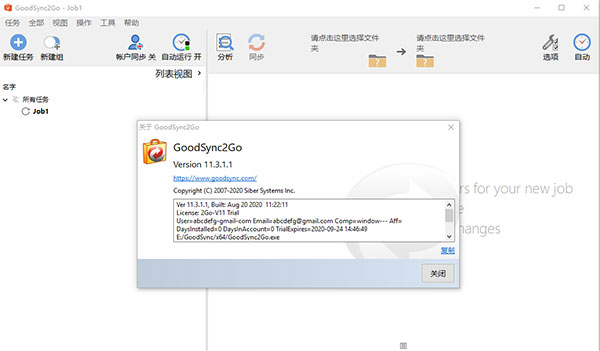- 系统
- 教程
- 软件
- 安卓
时间:2020-09-07 来源:u小马 访问:次
Goodsync2go将高度稳定的可靠性和极其简单的易用性完美结合起来,无论是电子邮件、联系人资料、数码相片、苹果音乐、MP3歌曲,种种重要文件,都能方便地进行对比、同步和备份。下文跟大家分享Goodsync2go的使用教程,有兴趣的小伙伴来win10镜像官网下载使用吧。
Goodsync2go的使用教程
1、下载完软件包后,打开软件包,找到exe文件并双击运行;

2、弹出下图情况,选择软件安装的语言,再将“显示所有磁盘”勾上,选择软件安装的磁盘位置,点击安装。
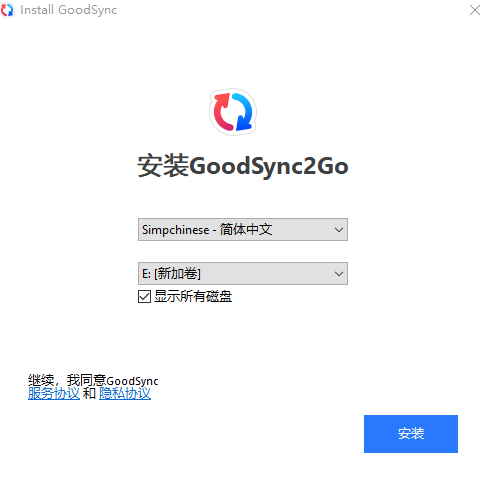
3、软件安装完成后,弹出下图情况,这个时候可以语言还不是中文,可以点击“cancel”关闭;
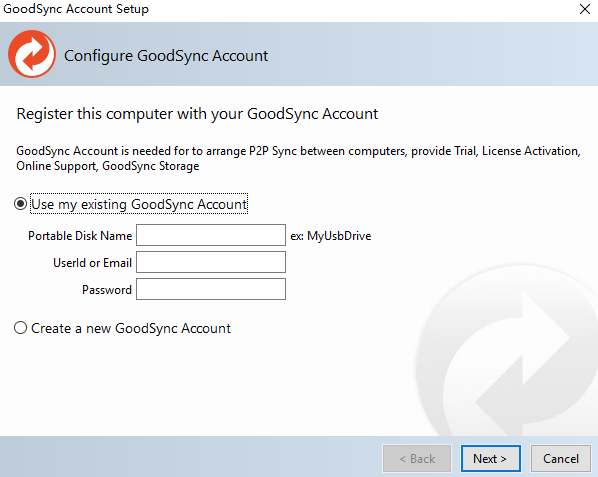
4、弹出运行软件框,可点击运行;
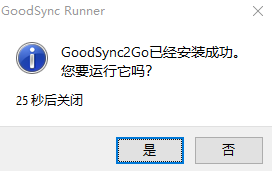
5、这个时候软件就是中文的了,选择“创建...新用户”,按照框框后面给出的例子格式完成创建,创建完成后点击下一步;
注:可随意填写,但是格式得准确。
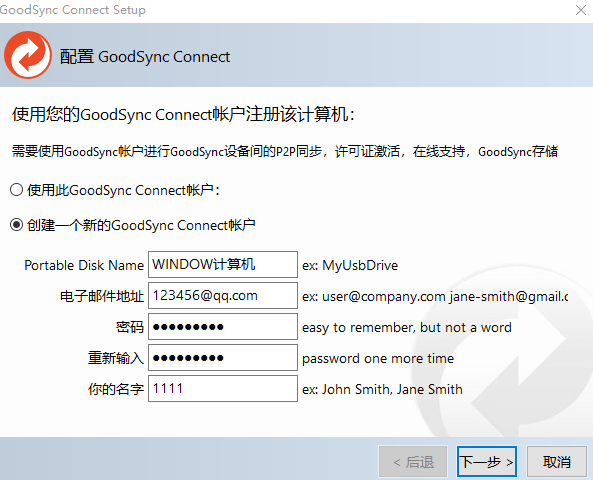
若填完信息要创建连接时,弹出下图情况,说明该用户名已存在,在重新命名。
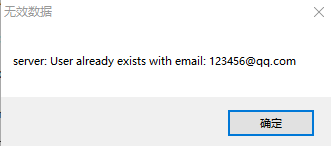
6、完成创建连接后,弹出下图情况,点击下一步。
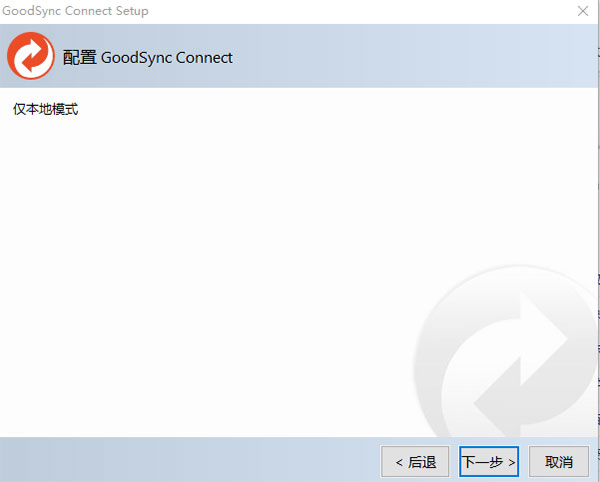
7、弹出下图情况,点击关闭即可。
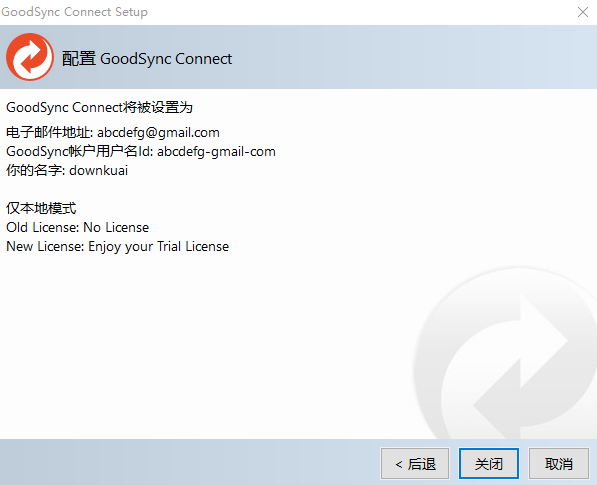
8、完成以上操作后,进入软件主界面,这个时候用户就可以开始使用软件了。